Direkthjälp via fjärrsupport PC/Mac
Vid en del mindre datorproblem kan vi erbjuda direkthjälp via fjärrsupport.
För att komma igång, börja med att ringa oss och förklara ditt ärende.
Vår support tekniker kommer sedan be dig följa anvisningarna enligt nedan:
- Klicka på en av knapparna nedan för att ladda ner programmet AnyDesk till din dator.
- Klicka på den nedladdade installationsfilen och kör installationen.
- När du är klar visas en ruta på skärmen med ett ID (du hittar det under texten: AnyDesk-adress).
- Detta ID ger du till oss så kan vi se din bildskärm och hjälpa dig vidare.
Installation på Mac
I MacOS kan det vara lite klurigare att få igång fjärrstyrningen så här kommer en instruktion för detta:
- Öppna
.dmg-filen du laddade ner. Om inte din webbläsare tillät dig att ladda ned kan du testa en annan, t.ex. Safari istället för Chrome eller tvärtom
- Dra AnyDesk-ikonen till mappen “Program”.
- Öppna programmet från Launchpad eller mappen "Program".
- Klicka på "Öppna" om du får en säkerhetsdialog.
- Ge behörigheter i MacOS, du måste klicka på låset i nedre vänstra hörnet och ange ditt lösenord för att göra ändringar:
| Behörighet |
Funktion |
Var du hittar den |
| Skärminspelning |
Gör att fjärranvändaren kan se din skärm |
Systeminställningar → Integritet & säkerhet → Skärminspelning |
| Hjälpmedel |
Tillåter mus- och tangentbordsstyrning |
Systeminställningar → Integritet & säkerhet → Hjälpmedel |
| Fullständig diskåtkomst |
Möjliggör filöverföring mellan datorer |
Systeminställningar → Integritet & säkerhet → Fullständig åtkomst till skivan |
- Starta om AnyDesk efter att du gett behörigheterna: I AnyDesk kan du se statusen för varje behörighet i inställningarna under "Säkerhet" eller "Behörighetsprofiler"